Как добавить Discord в Opera GX [Пошагово]
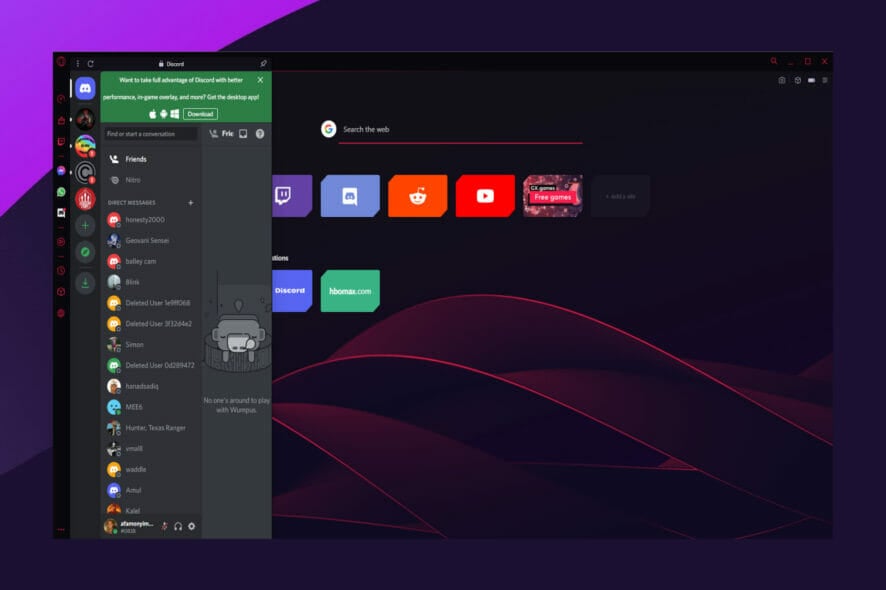 Сегодня мы покажем, как добавить Discord в Opera GX всего за несколько быстрых шагов.
Сегодня мы покажем, как добавить Discord в Opera GX всего за несколько быстрых шагов.
Если вы так же любопытны, как и мы, и хотите узнать все тонкости этого браузера, куда он движется и какие еще возможности он поддерживает помимо Discord, вы найдете полезную информацию ниже.
Но сначала давайте посмотрим, как использовать интеграцию Discord в Opera GX:
Как добавить Discord в Opera GX?
- Щелкните по Настройки (иконка шестеренки) в левом меню.
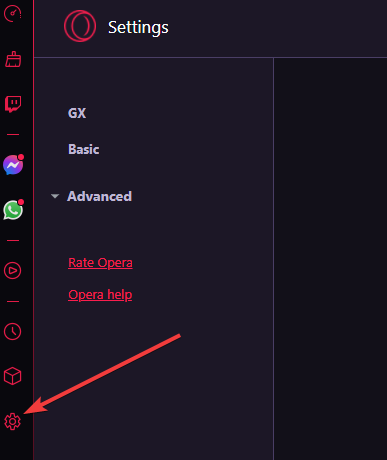
- Прокрутите вниз до меню Боковая панель и нажмите на Управление боковой панелью.
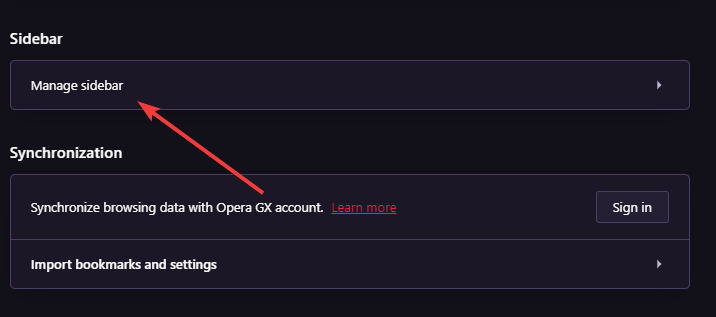
- В списке элементов боковой панели установите флажок для Discord.
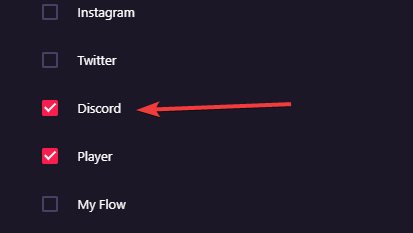
Учтите, что наличие боковой панели в Opera GX является опциональным, и вы можете включить или отключить ее. Чтобы включить или отключить боковую панель, включая Discord и все другие элементы, выполните следующие шаги:
- Сначала щелкните по Настройки (иконка шестеренки) в левом меню.
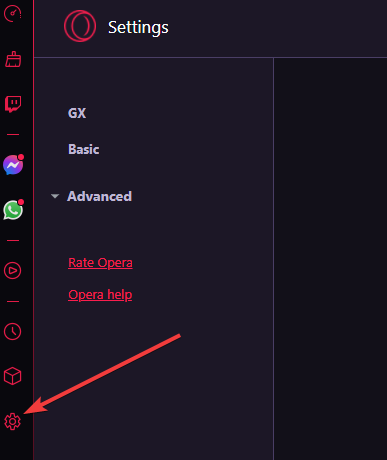
- Прокрутите вниз до меню Боковая панель и нажмите на Управление боковой панелью.
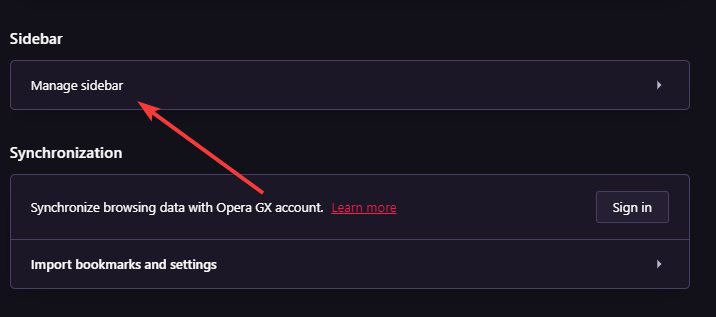
- Переключите переключатель для показа боковой панели, чтобы включить боковую панель, и отключите его, чтобы отключить боковую панель.
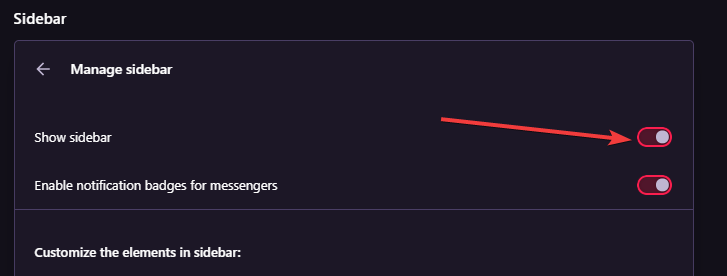
Имейте в виду, что введение адреса ниже в адресной строке даст вам доступ для включения на вашей боковой панели открытия выбранных пользователем веб-страниц в Opera GX.
opera://flags/#sidebar-site-panel
Что такое Opera GX и для кого он предназначен?
Opera GX — это мощный игровой браузер для любой ОС компьютера, но он не предназначен для маломощных компьютеров.
Opera GX позволяет вам решить, сколько сетевой полосы, оперативной памяти и ЦП вы хотите выделить для него, чтобы другие программы и программное обеспечение работали гладко.
Браузер предложил множество вариантов настройки, включая UI/UX, темы и звуковые эффекты.
Различные сторонние приложения, разработанные специально для игрового рынка, совместимы с браузером, и это лишь некоторые из его качеств.
Некоторые дополнительные важные функции включают в себя:
- Ограничитель сети
- Убийца вкладок
- Блокировщик рекламы и VPN
- Ограничитель ОЗУ
Если вам нравится этот браузер, вам будет интересно знать все ваши варианты лучших браузеров для игр.
Давайте поговорим о Opera GX и его совместимости с Discord без лишних слов.
Интеграция Discord в Opera GX: как это работает
Opera GX, как браузер, ориентированный на игры, имеет одну из самых прогрессивных интеграций для Discord. Эти два инструмента — рай для геймеров, исследующих окончательный игровой опыт, и они очень хорошо работают вместе.
Богатое присутствие Discord в Opera GX — одна из причин, почему вы можете выполнять все операции Discord прямо из браузера. Эта функция позволяет вам отображать все, что вы делаете на сервере, в статусе Сейчас играю в Discord.
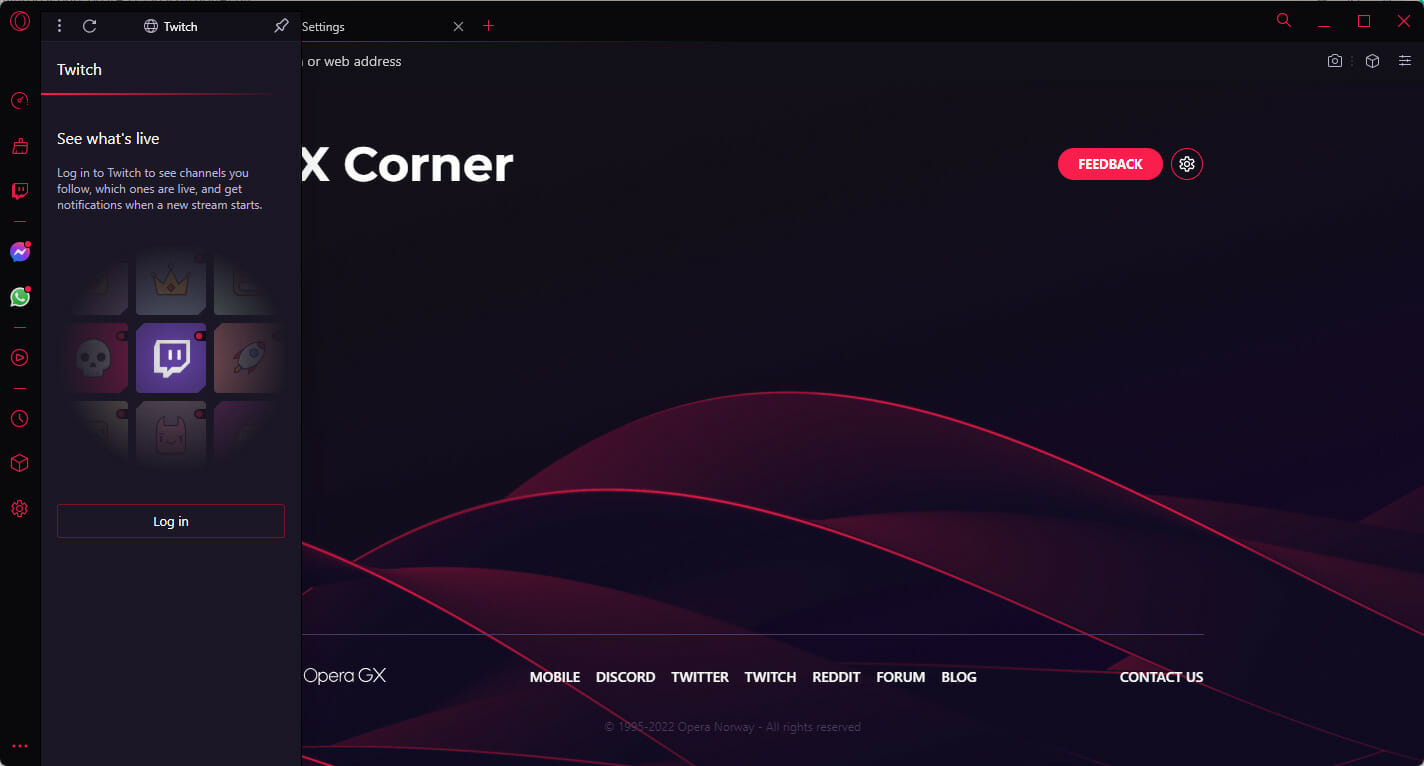 Opera не ограничивается Discord, она также является браузером с лучшей интеграцией для Twitch.
Opera не ограничивается Discord, она также является браузером с лучшей интеграцией для Twitch.
Каковы некоторые из самых распространенных ошибок Discord в браузере?
Интеграция Discord в этом браузере является приветственной функцией для многих пользователей. Эта интеграция означает, что вы можете смотреть свои любимые видео на YouTube, общаясь в Discord или играя в браузерные игры и одновременно общаясь.
Тем не менее, как и с любыми технологиями, вот некоторые распространенные ошибки Discord в браузере, с которыми сталкивались пользователи:
- Проблемы с трансляцией Discord в Opera GX — это когда ваш браузер перестает транслять в Discord и обычно вызвано конфигурацией вашего браузера.
- Проблемы с серверами Discord в Opera GX — это может быть проблема с невозможностью Discord подключиться к серверам Opera GX и иногда вам нужно ждать.
- Ошибка неработающего Discord в Opera GX — здесь, после включения Discord в вашем браузере, он все равно не будет работать.
- Ошибка подключения к RTC Discord в Opera GX — при этой ошибке ваш Discord постоянно пытается подключить вызов и не позволяет вам делать больше с сервисом.
- Проблема с microphone Discord в Opera GX неработающим — эта проблема означает, что вы теряете функции вашего микрофона, но часто решается простыми обновлениями ваших настроек.
- Черный экран Discord в Opera GX — с этой ошибкой вы слышите только звук, в то время как весь дисплей становится черным.
Чаще всего ошибки Discord в браузере имеют, в своей основе, простые и легко устраняемые проблемы. К сожалению, одной из самых частых является устаревшее программное обеспечение.
Мы рекомендуем вам использовать последнюю версию браузера Opera GX. Если у вас старая версия, удалите ее и перейдите на официальный сайт, чтобы загрузить актуальную версию.
Заключение
В этой статье содержится вся информация, которая вам нужна, если вы хотите знать, как добавить Discord в боковую панель Opera GX.
Мы также рассмотрели полезную информацию о частых ошибках с Discord, а также о том, как работает эта интеграция и почему она крайне полезна для пользователей Discord и геймеров.
Если вы застряли где-то на пути или хотите поделиться своим опытом с Opera, не стесняйтесь использовать раздел комментариев ниже.













